Жолды тағайындау немесе ортақ пайдалану
Жол құрған кезде сіз жолдың иесі боласыз. Егер сіз ұйымыңыздағы басқа адамның жолға иелік етуін қаласаңыз, онда сіз сол адамға жолды тағайындай аласыз. Жолды пайдаланушыға немесе топқа тағайындауға болады. Сіз өзіңізге басқа пайдаланушының иелігіндегі жолды тағайындай аласыз, бірақ бұл үшін сізде жүйе әкімшісі артықшылығы болуы керек.
Егер сіз жолға иелік етуді қаласаңыз, бірақ сізбен бірге басқа пайдаланушының жұмыс жасауына рұқсат етіп, жолды ортақ пайдалану үшін Ортақ пайдалану опциясын пайдаланыңыз. Қосымша ақпарат алу үшін Жолды ортақ пайдалану бөлімін қараңыз.
Артықшылықтар мен қатынасудың жұмыс жасау жолы туралы қосымша ақпарат алу үшін Жолға қатынасу қалай анықталады бөлімін қараңыз.
Жолды пайдаланушыға немесе топқа белгілеу
Жолдар тізімінен басқа біреуге тағайындағыңыз келетін жолды таңдаңыз. Бірнеше жолды таңдауға болады.
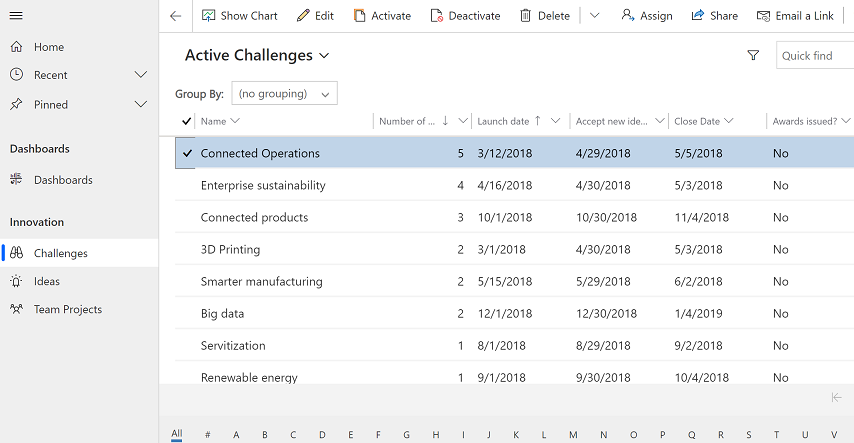
Пәрмендер тақтасында Белгілеу параметрін таңдаңыз.
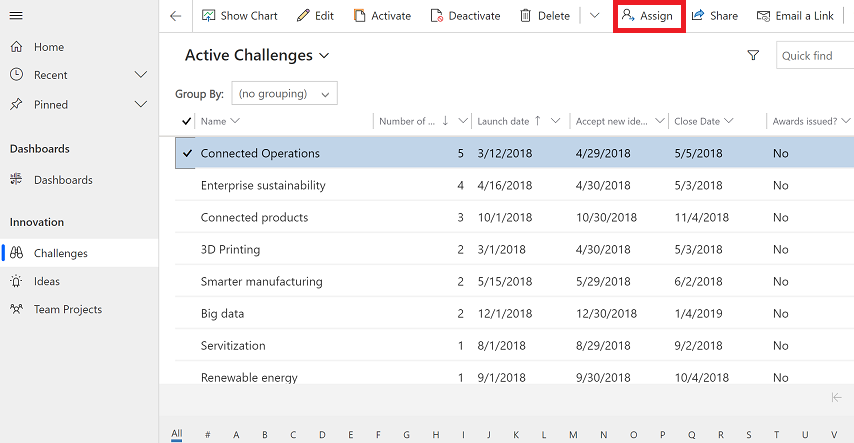
Тағайындау диалогтік терезесінде Тағайындау бағанын таңдаңыз және келесі опциялардың бірін таңдаңыз:
Жолды өзіңізге тағайындау үшін Мен опциясын таңдаңыз, содан кейін Тағайындау түймешігін таңдаңыз. Есіңізде болсын, тек жүйелік әкімші өзгеге тиесілі жолды өзіне тағайындай алады.

Пайдаланушы немесе топ параметрін таңдаңыз, содан кейін пайдаланушы немесе топ атауын енгізіңіз немесе оларды табу үшін іздеу мүмкіндігін пайдаланыңыз. Немесе жаңа пайдаланушы немесе топ жолын жасау үшін Жаңа жол түймешігін таңдаңыз. Дайын болған кезде Тағайындау түймешігін таңдаңыз.
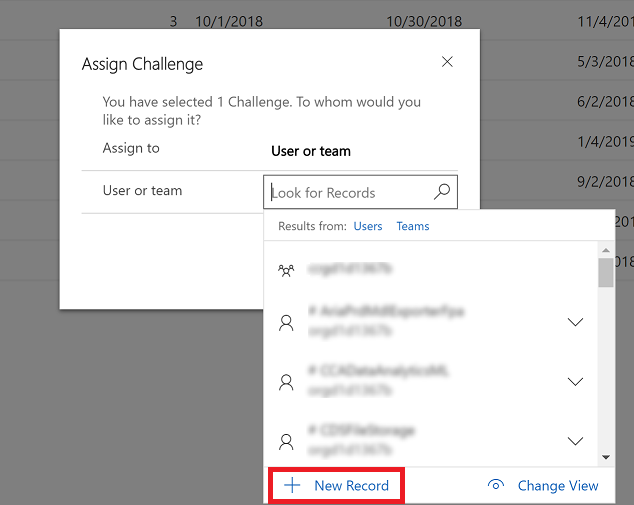
Жолдарды қайта тағайындау үшін кеңейтілген іздеуді пайдалану
Жолдарды іздеу үшін кеңейтілген іздеуді қолданыңыз, содан кейін оларды басқа пайдаланушыға тағайындаңыз. Кеңейтілген іздеу туралы ақпарат алу үшін Кеңейтілген іздеуді жасау, өңдеу немесе сақтау бөлімін қараңыз.
Пәрмендер тақтасында Кеңейтілген іздеу түймешігін басыңыз.

Басқа пайдаланушыға тағайындау керек жолдарды табу үшін кеңейтілген іздеу мүмкіндігін пайдаланыңыз. Мысалы, Қиындықтар белсенді жол түрлерін іздеу үшін Іздеу: өрісінде Қиындықтар және Белсенді күйіне тең күйді енгізіңіз. Содан кейін сұрауды іске қосу үшін Нәтижелер түймешігін таңдаңыз.
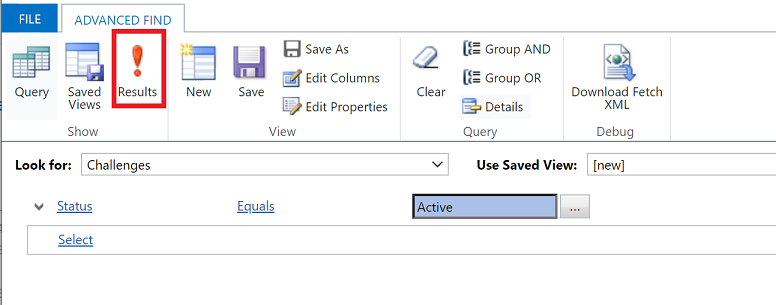
Тағайындау керек жолдарды таңдаңыз, содан кейін Тағайындау (бет атауы) түймешігін таңдаңыз
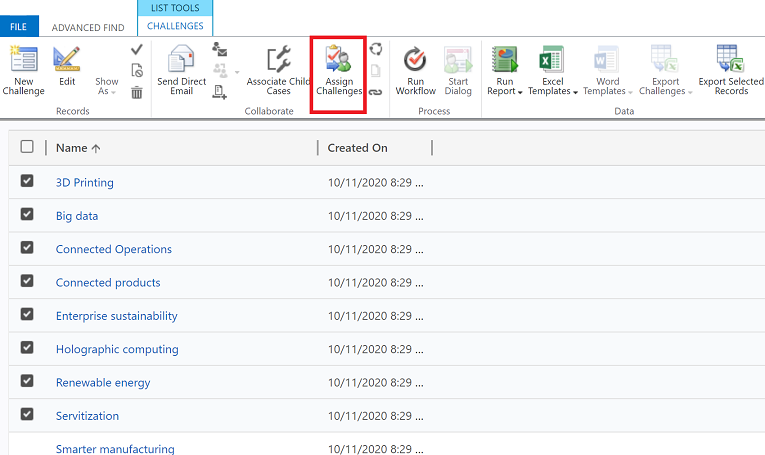
Тағайындау диалогтік терезесінде Тағайындау бағанын таңдаңыз және келесі опциялардың бірін таңдаңыз:
Жолды өзіңізге тағайындау үшін Мен опциясын таңдаңыз, содан кейін Тағайындау түймешігін таңдаңыз. Есіңізде болсын, тек жүйелік әкімші өзгеге тиесілі жолды өзіне тағайындай алады.
Пайдаланушы немесе топ параметрін таңдаңыз, содан кейін пайдаланушы немесе топ атауын енгізіңіз немесе оларды табу үшін іздеу мүмкіндігін пайдаланыңыз. Немесе жаңа пайдаланушы немесе топ жолын жасау үшін Жаңа жол түймешігін таңдаңыз. Дайын болған кезде Тағайындау түймешігін таңдаңыз.
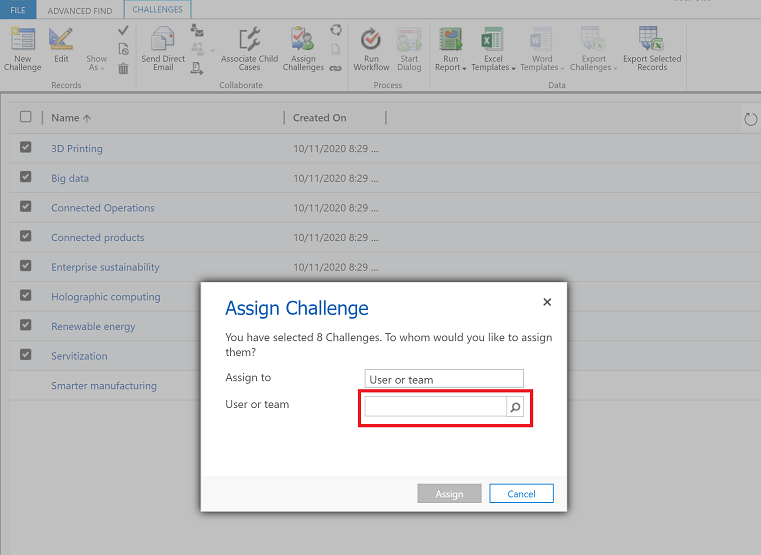
Барлық жолдарды қайта тағайындау (әкімшілер үшін)
Егер пайдаланушы сіздің ұйымыңыздан шығатын болса немесе иелікті бір пайдаланушыдан басқасына ауыстыру қажет болса, жолдарды әкімші қайта тағайындай алады.
Параметрлер > Кеңейтілген параметрлер тармағына өтіңіз.
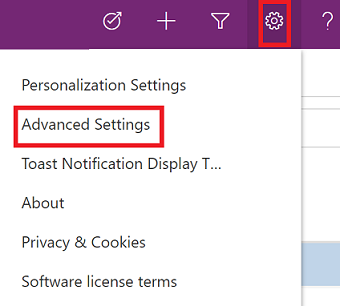
Жоғарғы мәзірден Параметрлер > Қауіпсіздік тармағына өтіңіз.
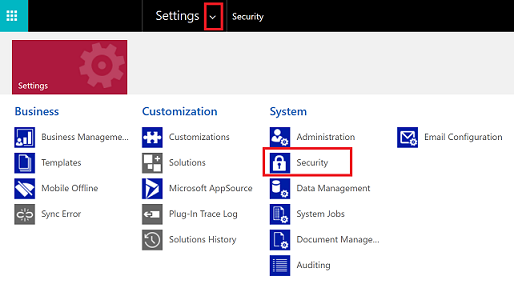
Қауіпсіздік параметрінен Пайдаланушылар түймешігін таңдаңыз.
Пайдаланушылар тізімінен пайдаланушының профилін ашу үшін пайдаланушы атын таңдаңыз.
Пәрмендер жолағында ЖОЛДАРДЫ ҚАЙТА ТАҒАЙЫНДАУ параметрін таңдаңыз.
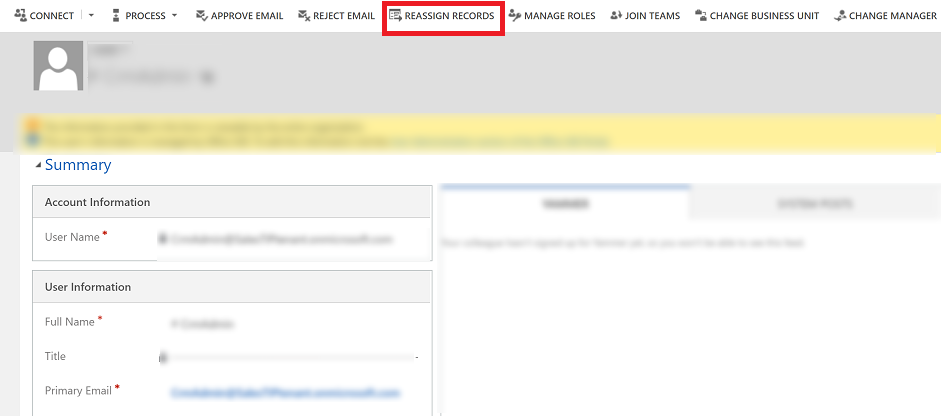
Жолдарды қайта тағайындау диалогтік терезесінде барлық жолдарды қайта тағайындау жолын таңдаңыз, содан кейін OK түймешігін таңдаңыз.
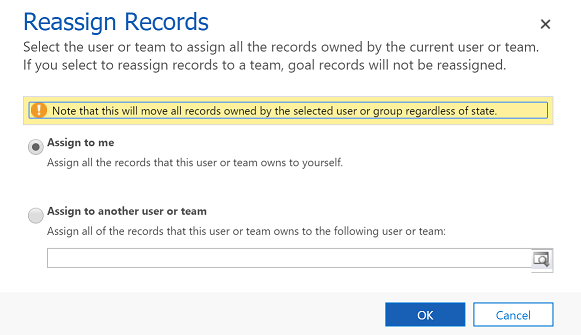
Ескерім
- Жолдарды қайта тағайындау опциясы барлық жолдарды олардың күйіне қарамастан қайта тағайындайды. Белсенді емес және белсенді жолдар басқа пайдаланушыға немесе топқа қайта тағайындалады. Сондай-ақ бұл жол басқа пайдаланушыға немесе топқа қайта тағайындалған кезде барлық белсендірілген процестерді, соның ішінде бизнес ережелер мен жұмыс ағындарын өшіреді. Жаңа жауапты жол қайта тағайындалған кезде өшірілген процестерді белсендіруі керек.
- Қайта тағайындау керек жолдар көп болған кезде, жүйе өңдеу үшін біраз уақыт алуы мүмкін.
- Егер қайта тағайындау кезінде жолдар қайта тағайындалған пайдаланушының қажетті артықшылықтарға ие болмауы сияқты мәселе туындаса, Жолдарды қайта тағайындау процесі тоқтатылады. Мәселе туындағанға дейін өңделген жолдар жаңартылады және сақталады. Сақталмаған жолдар үшін Жолдарды қайта тағайындау опциясын пайдалану арқылы жолдарды қайта тағайындау қажет.
Жолды басқа пайдаланушымен бөлісу
Егер сіз жолға иелік етуді қаласаңыз, бірақ сізбен бірге басқа пайдаланушының жұмыс жасауына рұқсат ету керек болса, бөлісу опциясын пайдаланыңыз.
Ескерім
Ерте қатынасуы бар пайдаланушылар үшін бөлісу мүмкіндігі 2021 жылғы шығарылымның 2‑толқыны үшін жаңартылды. Қосымша ақпарат алу үшін Жолды басқа пайдаланушымен бөлісу бөлімін қараңыз.
Жолдар тізімінен басқа біреумен бөлісу керек жолды таңдаңыз. Бірнеше жолды таңдауға болады.
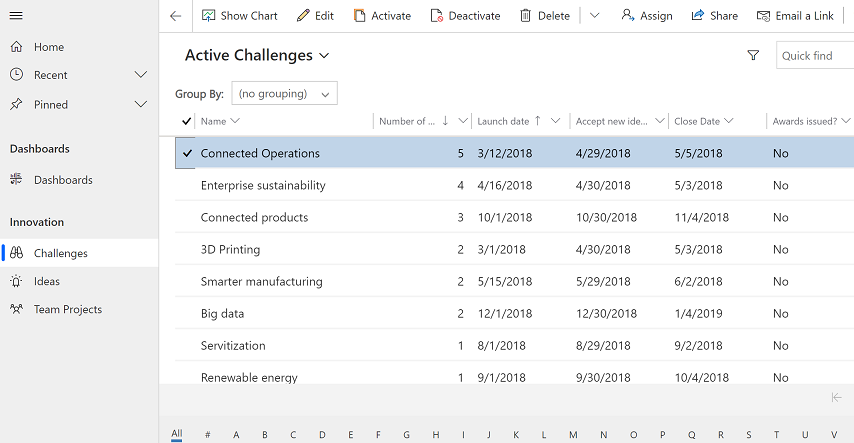
Пәрмендер тақтасында Бөлісу пәрменін таңдаңыз.
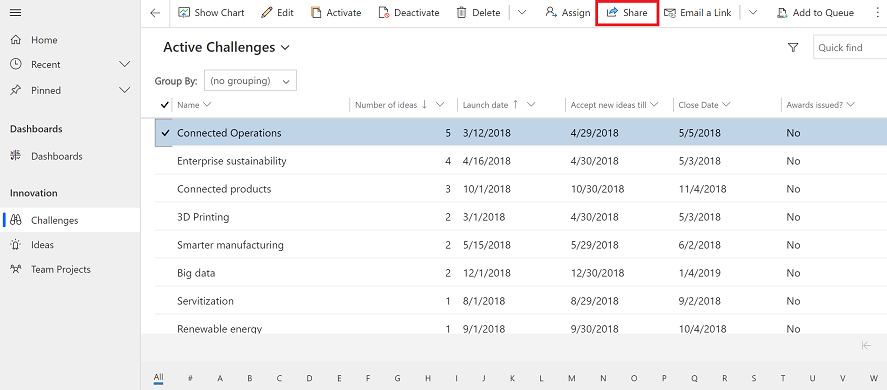
Бөлісу диалогтік терезесінде Пайдаланушы/топ қосу түймешігін таңдаңыз.
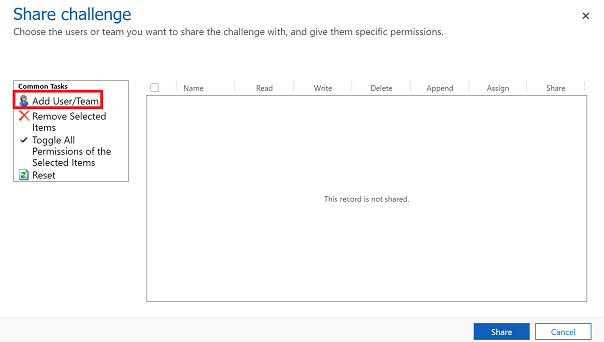
Жолдарды іздеу диалогтік терезесінде Іздеу мәзірін таңдаңыз, содан кейін Пайдаланушы немесе Топ түймешігін таңдаңыз.
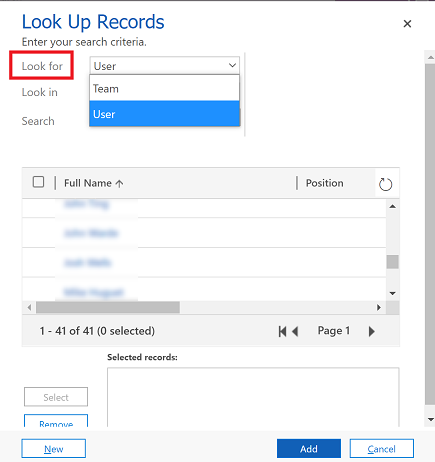
Пайдаланушыны немесе топты табу үшін іздеу өрісін пайдаланыңыз және атауын таңдаңыз, содан кейін Таңдау опциясын таңдаңыз.
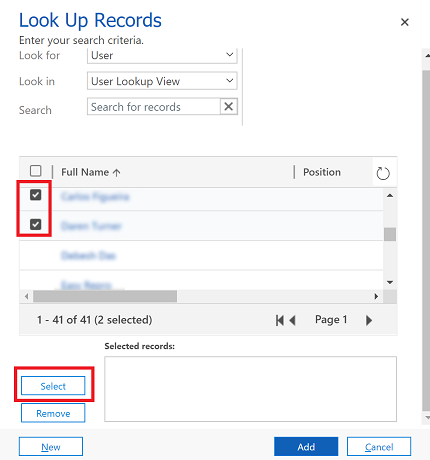
Қосу параметрін таңдаңыз.
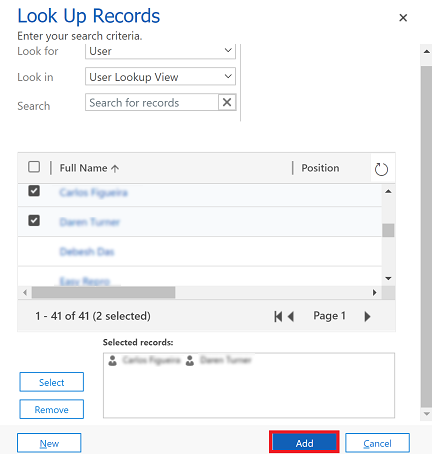
Бөлісу диалогтік терезесінде пайдаланушыға немесе топқа жолға арналған рұқсаттар түрін таңдаңыз. Аяқтағанда Бөлісу түймешігін таңдаңыз
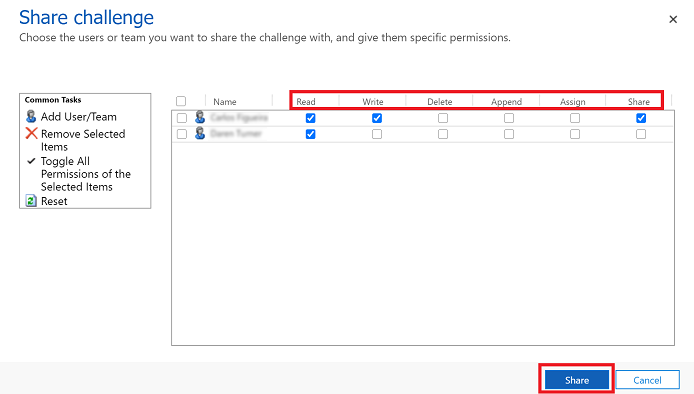
Ортақ жолдан бір пайдаланушыны алып тастау
Сіз жолдың тағайындалған иесі болған кезде, сіз қатармен бөлісетін басқа пайдаланушыны алып тастай аласыз.
- Сізге тиесілі жолдар тізімінен пайдаланушыны ортақ жолдан шығару керек жолды таңдаңыз.
- Пәрмендер тақтасында Бөлісу пәрменін таңдаңыз.
- Диалогтік терезені бөлісуде ортақ пайдаланудан алып тастау керек пайдаланушыны немесе топты таңдаңыз.
- Таңдалған элементтерді жою опциясын таңдаңыз.
- Бөлісу түймесін таңдаңыз.
Ескерім
Сіз құжат тіліңіздің артықшылықтары туралы айта аласыз ба? Қысқа сауалнамаға қатысыңыз. (бұл сауалнама ағылшын тілінде екеніне назар аударыңыз)
Сауалнама шамамен жеті минут уақытыңызды алады. Жеке деректер жиналмайды (құпиялылық туралы мәлімдеме).